¿Cómo exportar pedidos de WooCommerce a CSV? (Avanzado)
Publicado: 2022-09-15Exportar sus datos le permite mantenerlos organizados, lo que facilita su análisis cuando sea necesario. Sin embargo, de forma predeterminada, los pedidos de WooCommerce no se pueden exportar. Para hacerlo, necesita un complemento.
Además, necesita una exportación avanzada que lo ayude a analizar los datos de su tienda, clientes, ventas y mucho más. En pocas palabras, el archivo de exportación de sus pedidos es una mina de oro de información sobre los datos de su tienda, sus clientes, ventas y mucho más.
En este artículo, descubrirá cómo realizar una exportación avanzada de pedidos de WooCommerce con Smart Manager, sin ningún esfuerzo y con los mejores resultados posibles.
¿Por qué exportar pedidos de WooCommerce?
Los pedidos contienen información esencial, como el nombre del cliente, la dirección de correo electrónico, el ID del pedido, la dirección de facturación y envío, los productos comprados, los métodos de pago utilizados, etc.
Cuando realiza una exportación filtrada, puede identificar a sus clientes potenciales, crear campañas de marketing para ellos y obtener más ventas.
Aparte de esto, migrar a una nueva tienda, declarar impuestos, guardar datos en local... una copia de seguridad del archivo CSV de pedidos de exportación es siempre una buena opción. Los archivos CSV son la herramienta perfecta para administrar grandes cantidades de información, aplicar filtros fácilmente e interpretar datos.
Eso es lo que el complemento Smart Manager es capaz de hacer cuando se trata de exportar pedidos.
Smart Manager le brinda total flexibilidad. Puede exportar pedidos de WooCommerce según sus propios requisitos: todos los pedidos de clientes se exportan a CSV, pedidos para un rango de fechas en particular, pedidos basados en filtros de columna de administración y búsqueda . No es una exportación de orden simple sino avanzada.
¿Cómo exportar pedidos de WooCommerce a CSV usando Smart Manager?
Bueno, Smart Manager no es solo un complemento de exportación. Pero mucho más allá de eso.
Multiplica por 10 la productividad de su tienda y le ahorra mucho tiempo en el que quizás no haya pensado.
La edición masiva, la edición en línea, la búsqueda avanzada, la exportación de CSV y otras potentes funciones lo convierten en el favorito de la multitud.
Exportar todos los datos de pedidos a CSV
Volviendo a exportar, primero instale y active el complemento Smart Manager. Luego ve a tu panel de administración de WordPress.
Ahora haga clic en Smart Manager, seleccione Orders en el menú desplegable. Haga clic en la opción Export CSV y podrá exportar todos los datos de sus pedidos.
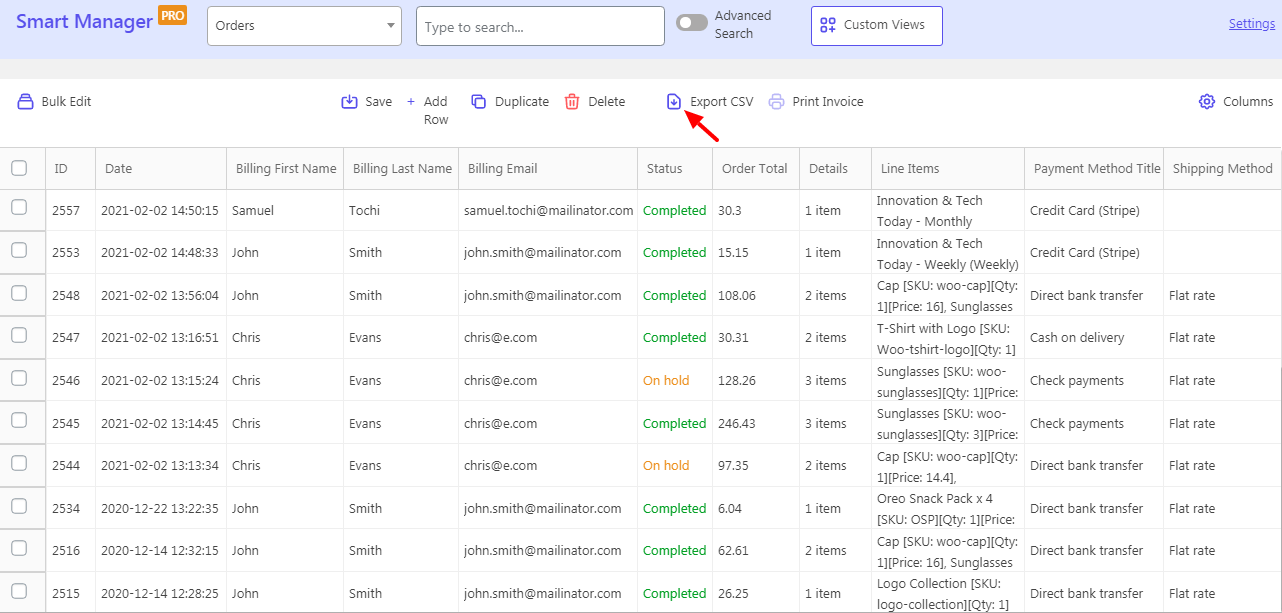
Exportar datos de pedidos basados en filtros
Otra opción es aplicar filtros antes de exportar pedidos a CSV. Se pueden aplicar filtros de búsqueda, las columnas de administración se pueden habilitar y deshabilitar, y puede establecer un rango de fechas antes de hacer clic en el botón Exportar CSV.
Vaya al panel de control de Smart Manager, haga clic en el botón de Advanced Search . Se abrirá un panel deslizable.
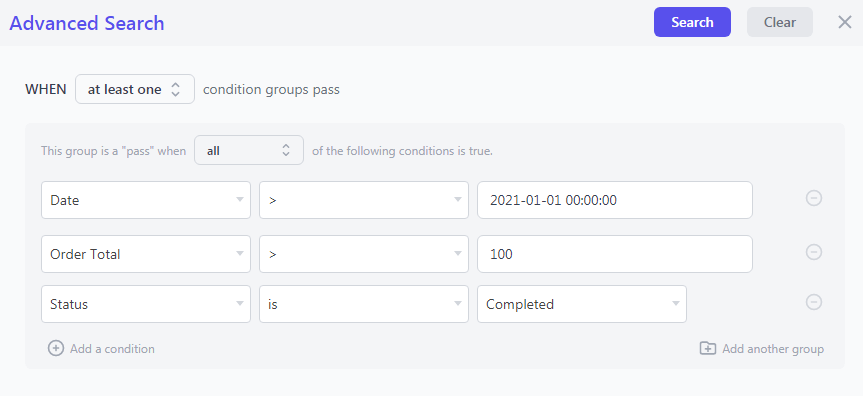
Ahora ingrese sus condiciones de búsqueda. Ingresamos la fecha, el estado del pedido y las condiciones totales del pedido para realizar la exportación. Haga clic en Search y sus datos requeridos estarán frente a usted. También deshabilitamos ciertas columnas antes de exportar. Aquí se explica cómo habilitar las columnas deshabilitadas.
Aquí están sus datos finales antes de la exportación:
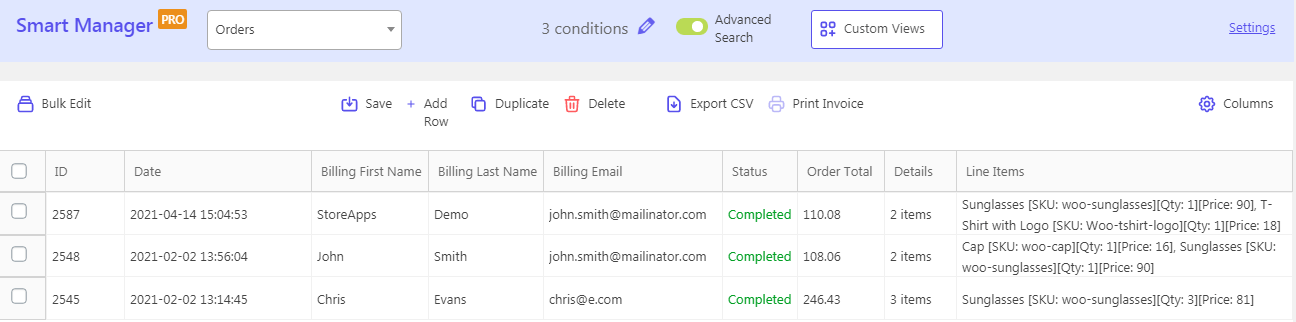
Pruebe la demostración en vivo de los pedidos de exportación
Campos de datos que puede exportar para pedidos
Con Smart Manager, puede exportar más de 30 campos de datos y también Otros Meta (todos los campos personalizados de pedidos) . La lista es bastante larga:
- Fecha
- Estado
- Subtotal de Orden
- Total del pedido
- Detalles de envío del pedido
- Divisa del pedido
- Impuesto de envío del pedido
- Artículos de línea
- Nombre de facturación
- Apellido de facturación
- Correo Electrónico de Facturas
- Método de pago
- Método de envío
- Descuento del carro
- Permisos de descarga concedidos
- Orden del menú
- Cupones usados
- Estado de ping
- Comentario
- y muchos más…
Ver todos los campos de datos para pedidos aquí
También exporte productos, cupones, suscripciones con Smart Manager
- Exporte cualquier tipo de datos de publicación personalizada de WordPress, productos de WooCommerce, clientes, cupones, usuarios, clientes, publicaciones; utilizando filtros.
- El complemento es compatible con los principales complementos, lo que le permite exportar membresías, reservas, suscripciones, costo de bienes, datos de campos de SEO.
- Exporta tu archivo CSV, una y otra vez, cuando quieras
- Exportación rápida sin esperar mucho
- Se puede exportar un número ilimitado de registros
Obtenga el complemento Smart Manager
Los once casos de uso principales de la exportación de pedidos de WooCommerce
Entonces, ahora que sabe cómo funciona la función de exportación de Smart Manager, pasemos a la información.
Esto es muy simple. Si sabe cómo aplicar filtros en Excel, la información estará justo frente a sus ojos.
No solo pedidos, también puede obtener información basada en la exportación de cupones, productos y datos de usuario. Estos casos de uso se basan en las exportaciones que realizamos con Smart Manager y las acciones relevantes que realizamos, en función de los conocimientos.
Obtenga 'reembolsos por país'
Exporte su informe de pedidos para un intervalo de fechas específico utilizando el estado del pedido como filtros de país 'Reembolsado' y 'Facturación/Envío'.

A continuación, averigüe qué país contribuye a los reembolsos máximos. Con base en esta información, puede planificar sus estrategias de ventas y marketing para estos países.
Comparar pedidos con 'envío gratis' y con 'tarifa plana'
Para cada pedido en este archivo CSV de pedido de exportación de WooCommerce, el informe le indica si se trata de un pedido de tarifa plana o de envío gratuito.
Configure un filtro para ver cuántos pedidos son de envío gratuito y por encima de un valor de umbral. Restablecer filtro para pedidos de tarifa plana. Si hay más pedidos de envío gratis en comparación con una tarifa plana y eso también para un total de pedido pequeño (valor de umbral), está perdiendo ingresos.
Compare 'métodos de pago' para identificar ingresos y reembolsos
Esta es una de mis ideas favoritas de la exportación CSV.
Por cada registro exportado, conocerá el método de pago correspondiente. PayPal, Stripe, Tarjeta de crédito o cualquier otro método de pago.
- Digamos, por ejemplo, que selecciona PayPal. Anote los ingresos totales, los reembolsos y otras métricas que desee comparar.
- Restablezca el filtro y haga lo mismo con Stripe, Contra reembolso y otros métodos de pago.
- Luego, simplemente compare las métricas para cada pasarela de pago. Llegarás a saber qué pasarela de pago te parece la más rentable y cuál contribuye más al reembolso.
Esta información lo ayuda a identificar el método de pago preferido de sus clientes en su sitio de WooCommerce.
Identifique las 'palabras clave de bajo rendimiento' y mejore el SEO
La exportación de datos de publicaciones/páginas según la fecha y los filtros de búsqueda lo ayudará a comparar el rendimiento de sus publicaciones.
Así es como :
- Establezca el intervalo de fechas en dos meses. Exporte datos de sus campos de SEO y verifique el tráfico a estas publicaciones. Anote los resultados.
- Cambie su palabra clave de enfoque, meta descripción y otros campos para las mismas publicaciones.
- Después de dos meses, exporte los mismos datos cuya palabra clave cambió.
- Ahora verifique el tráfico a estas publicaciones y compárelo con el anterior.
- Podrá distinguir si cambiar la palabra clave de enfoque y la meta descripción funcionó o no.
Compare las ventas con cupón frente a las ventas sin cupón
Este informe le mostrará si su empresa obtiene ventas solo por los descuentos. Si es así, no podrá mantenerlo ya que las ventas impulsadas por los descuentos solo afectarán sus márgenes a largo plazo.
- Exporte su informe CSV de cupones de WooCommerce. Verá para cada pedido, cuánto se aplica el monto del cupón. En otras palabras, cuánto descuento se emite si se trata de un cupón de descuento.
- Consulta el número total de pedidos y descubre en cuántos pedidos se ha aplicado el cupón.
- A continuación, simplemente sume las ventas totales de los pedidos con cupones y compárelos con los pedidos sin cupones.
Esto le dará una imagen clara de la contribución de las ventas de cupones a sus ventas totales.
Identifique buenos clientes según el 'total del pedido'
Cuanto más gastan los clientes, más ingresos puede obtener mediante el uso de correos electrónicos dirigidos.
En este caso, le gustaría dirigirse a aquellos clientes que han gastado una buena cantidad de dinero en su tienda. Dado que es más fácil acercarse a ellos, es más probable que compren bienes más caros.
Digamos, por ejemplo, que exporta el informe de sus usuarios para el año en curso y su pedido total supera los $900.
Cuando aplique el filtro, obtendrá una lista de los usuarios que más gastaron ese año. Cree un correo electrónico, diríjase a estos clientes con algunos beneficios del producto. Algunas rebajas llamarán a tu puerta.
Diríjase a los clientes en función de su 'última fecha de pedido'
Es más probable que los clientes recientes vuelvan a realizar una compra.
Vaya al panel de Users en Smart Manager, aplique el filtro seleccionando el rango de fechas a tres meses, ordene un total superior a $300 y luego realice una exportación. Verá una columna de 'fecha del último pedido' de estos clientes.
A continuación, envíe un correo electrónico personalizado y aumente sus posibilidades de conversiones. Esto es bastante útil durante la temporada Black Cyber, donde las posibilidades de conversión son aún mayores. Todo lo que necesita es una gran oferta que atraiga fácilmente a estos clientes.
Notificar a los proveedores sobre pedidos 'pendientes de envío'
Filtre sus pedidos CSV para obtener información sobre los pedidos para una fecha en particular, digamos hoy, que debe enviarse.
Luego puede enviar el informe filtrado a las respectivas agencias de envío con respecto a lo mismo para que se encarguen del resto.
Actualizar a los vendedores sobre el estado del inventario
Al igual que con los pedidos, puede obtener una exportación CSV filtrada de productos físicos o inventario. Esto le muestra qué productos están a punto de agotarse, los que están agotados y los que están sentados en el polvo.
Comparta este informe con los vendedores, los gerentes de su almacén para que las existencias se repongan lo antes posible. Además, compártalo con su equipo de marketing para que se tomen medidas rápidas sobre el inventario no vendido.
Busca por SKU, consulta stock, reordena para no perder clientes
Esto es algo único. Déjame enseñarte como.
- Digamos que buscó un producto en particular con SKU FM3012. Exporte datos de doce meses de este producto y verifique los pedidos realizados para cada mes para este producto.
- Después de aplicar el filtro, observa que los pedidos de productos siguieron aumentando un 10% cada mes en promedio. Ene - 100, Feb - 110, Mar - 122 y así sucesivamente.
- Usted sabe que si esta tendencia continúa pero tiene pocas existencias, los clientes pueden cambiar a la competencia y obstaculizar sus ventas. Por lo tanto, este informe lo ayuda a realizar un mejor seguimiento de sus existencias y pronósticos para el futuro.
Detalles sobre membresías, reservas, suscripciones
Smart Manager es compatible con los principales complementos de WooCommerce que incluyen Membresías de WooCommerce, Reservas de WooCommerce, Suscripciones de WooCommerce y otros.
Por lo tanto, puede exportar fácilmente suscripciones, membresías y datos de reservas de WooCommerce utilizando todos los filtros: fecha, búsqueda y columnas.
¿Como usar esto?
Imagine querer una lista de algunos clientes leales que han estado con usted durante los últimos tres años. Para apreciar su lealtad, desea actualizar su plan de membresía en función del total de su pedido hasta la fecha, digamos $ 2000.
Aplica el filtro y obtén la lista de clientes.
Del mismo modo, exporte el informe de suscripciones, aplique filtros y obtenga la información que desee sobre sus pruebas gratuitas, planes pagos, la proporción de suscripciones de prueba a pagas y canceladas.
Otros complementos de pedidos de exportación de WooCommerce
También puede consultar con estos complementos de orden de exportación.
Putler
Putler es un SaaS que te permite exportar los datos de los pedidos (ventas) de WooCommerce para CSV. Los productos, las transacciones y los datos de los clientes también se pueden exportar a CSV.
Puede filtrar los pedidos según la fecha, el país, los productos, el estado del pedido, el correo electrónico, el nombre y los atributos.
Putler también proporciona consejos e información personalizados para hacer crecer su negocio.
Precios: comienza desde $ 20 / mes
Saber más sobre Putler
Exportación avanzada de pedidos para WooCommerce
Con más de 100000 instalaciones activas, este complemento le permite exportar cualquier campo personalizado asignado a pedidos, productos o cupones.
También puede elegir entre formatos de exportación como CSV, XLS, XML y JSON.
Precios: versión gratuita en WordPress.org, planes premium desde $25/año
Conozca más sobre el complemento de exportación de pedidos avanzados
Exportación de cliente/pedido/cupón de WooCommerce
Con este complemento, puede exportar datos de clientes, pedidos y cupones de WooCommerce manualmente o en un horario automatizado.
Los datos exportados incluyen campos personalizados y se pueden exportar como CSV o XML.
Conozca más sobre el complemento de exportación de cliente/pedido/cupón
Paquete de importación de CSV de productos
Además de las suscripciones de WooCommerce, las reservas de WooCommerce y las marcas de WooCommerce, puede importar y exportar datos de productos con este complemento.
Los productos elaborados también se pueden exportar.
Precio: $49
Conozca más sobre el complemento Product CSV Import Suite
Exportar todo WP
Una función de arrastrar y soltar le permite organizar columnas para una exportación de pedidos filtrados utilizando el complemento. Puede exportar los datos de su pedido a formatos CSV y XML.
Es fácil de exportar en otros idiomas con compatibilidad con WPML.
Precios: Desde $99
Conozca más sobre el complemento WP All Export
Conclusión
El objetivo final de una empresa es crecer. Como se ilustró en este artículo, los pedidos de exportación avanzados de WooCommerce y los conocimientos son esenciales.
Recomendamos usar Smart Manager porque ofrece una exportación detallada de todo lo que necesita, ¡fácilmente y bajo un mismo techo! Y también puede administrar toda su tienda WooCommerce con facilidad y tranquilidad.
Obtener administrador inteligente
